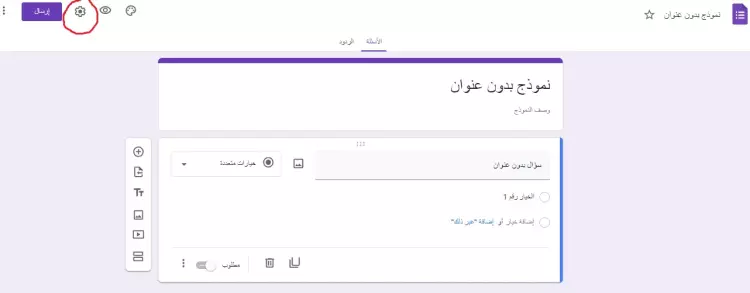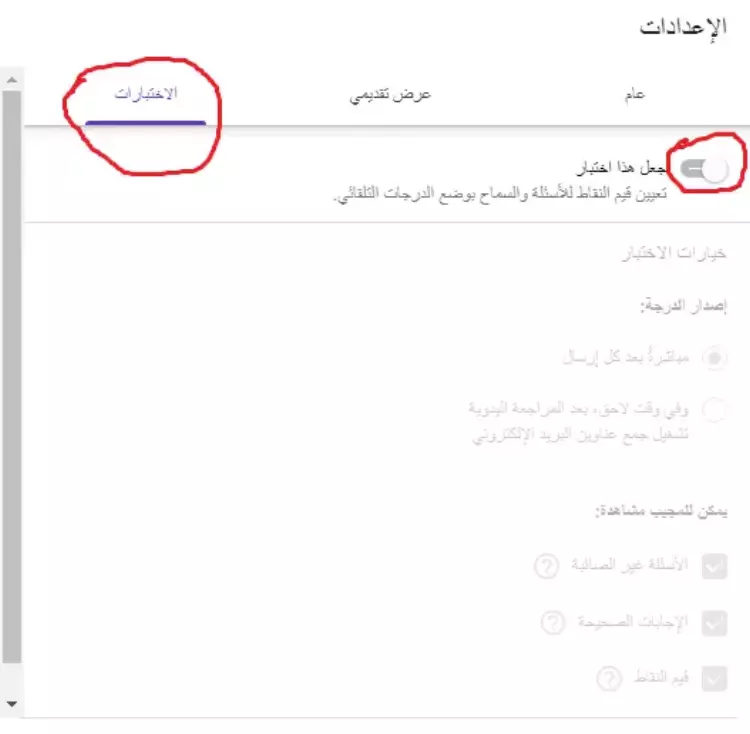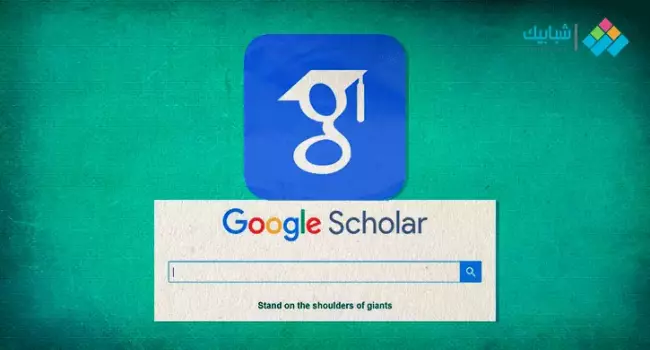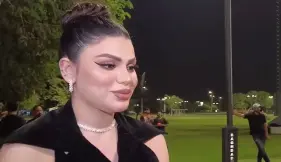كيفية تصميم اختبار إلكتروني وتصحيحه تلقائيا
كيفية عمل امتحان إلكتروني وإجاباته من نماذج جوجل بالصور
مع قرب الامتحانات يبدأ المعلمين في وضع أسئلة الاختبارات، وتختلف كيفية عمل امتحان إلكتروني عن الطرق المعتادة في السنوات السابقة، والتي كانت تتم بشكل تحريري.
وسهل موقع جوجل على المعلمين إمكانية وضع أسئلة الامتحانات الخاصة بمختلف الصفوف الدراسية للفصلين الدراسيين الأول والثاني، وذلك من خلال توفير بعض النماذج على الإنترنت.
كيفية عمل امتحان إلكتروني
وعن طريق عدة خطوات، يمكن للمعلمين وضع الامتحانات الإلكترونية وتنفيذها بكل سهولة ويسر، وهو ما سيتضح في السطور التالية:
عمل اختبار جديد وإجابته
ويستطيع المعلمون عمل امتحان إلكتروني ووضع الإجابات الخاصة بالأسئلة المطروحة فيه عن طريق استخدام عدة خطوات عبر نموذج جوجل، كالتالي:
- ادخل على نماذج جوجل.
- انقر على علامة + الموجودة أسفل يسار الصفحة.
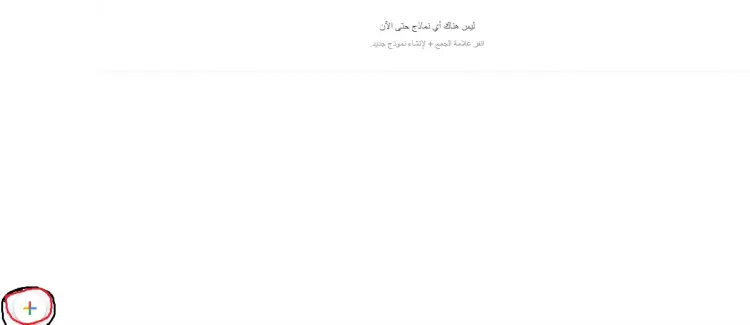
-
اضغط على كلمة الإعدادات الموجودة أعلى يسار الصفحة.
-
اضغط على الاختيار الثالث، وهو كلمة الاختبارات.
-
انقر على زر جعل هذا اختبار.
-
إذا كنت ترغب في جمع عناوين البريد الإلكتروني، اضغط على كلمة عام، ثم اضغط على المربع المجاور لكلمة جمع عناوين البريد الإلكتروني، وهذه الخطوة اختيارية.
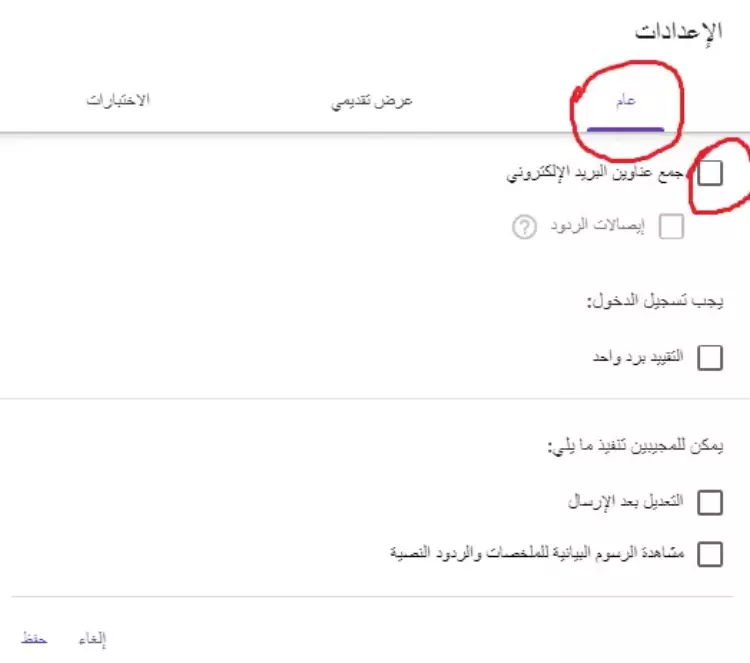
-
اضغط على كلمة حفظ.
إنشاء مفتاح إجابة
ولكي تتمكن من إنشاء سؤال، اتبع الخطوات التالية في الصفحة التي ظهرت لك بعد آخر خطوة قمت بها:
-
اضغط على علامة +.
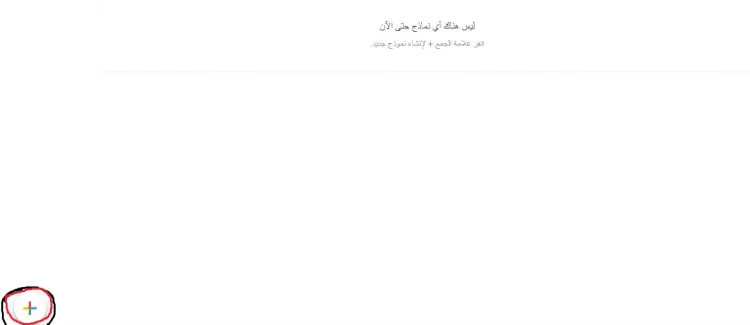
-
اكتب السؤال والإجابة في المكان المخصص لهما.
-
اضغط على المربع المجاور لكلمة مفتاح الإجابة أسفل يمين الصفحة.
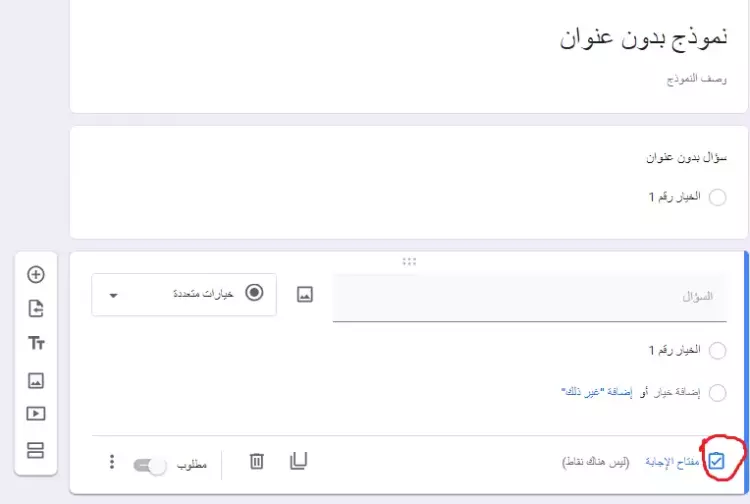
-
اختر الإجابة أو الإجابات الصحيحة.
-
حدد العدد المناسب للنقاط التي ستضعها للسؤال.
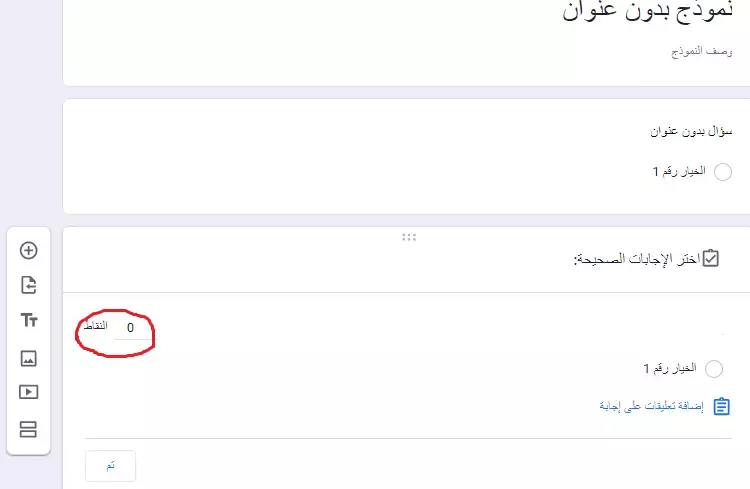
-
إذا كنت ترغب في إضافة مقطع فيديو أو مكتوب إلى الإجابة لمزيد من التوضيح للإجابة، اضغط على عبارة- إضافة تعليقات على إجابة.
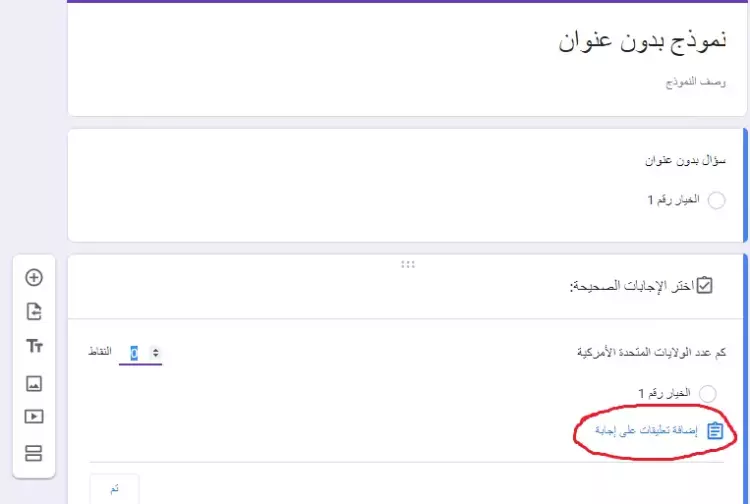
-
ويمكنك تعديل أيًا من الأسئلة أو الأجوبة بالضغط عليها.
-
وتتيح نماذج جوجل إمكانية وضع نقاط أو تعليقات على كافة أنواع الأسئلة.
وضع علامات على الامتحانات
ويمكنك الاطّلاع على ملخصات تلقائية لجميع الإجابات على الأسئلة، مثل:
-
الأسئلة الشائعة غير الصحيحة.
-
رسوم بيانية توضح الإجابات الصحيحة.
-
متوسط النتائج والنتيجة المتوسطة ونطاق النتائج.
تصحيح الإجابات الفردية للامتحانات إلكترونيًا ووضع علامات عليها
وفي حالة ما إذا رغب المعلم في التعليق على إجابات معينة في الامتحان الإلكتروني الذي قام بوضعه، وإذا كان يحفظ عناوين البريد الإلكتروني، ويرغب في حفظ هذه العلامات، فعليه اتباع الخطوات التالية:
-
الدخول على نماذج جوجل.
-
اضغط على كلمة الردود في أعلى الصفحة.
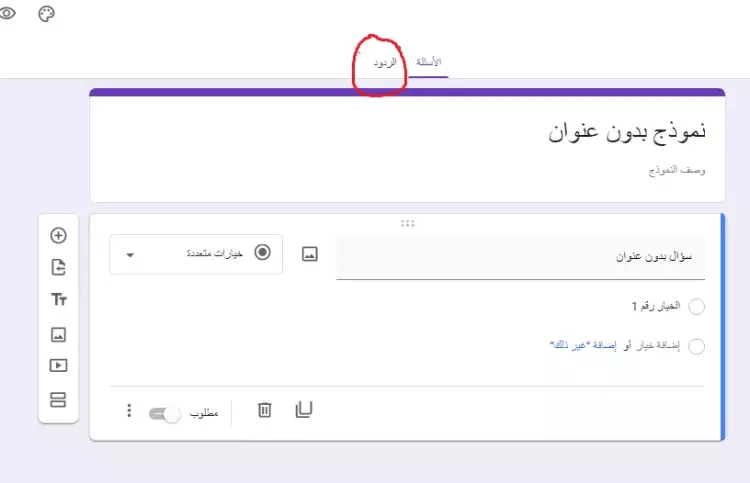
-
انقر على فردي.
-
للتنقل بين الإجابات كل على حدة، يتم ذلك بالضغط على كلمتي السابق والتالي.
-
ابحث عن السؤال الذي تريد وضع علامة له.
-
لوضع درجات على كل إجابة، ادخل عدد النقاط بالانتقال بالأسهم المجاورة لعبارة إجمالي النقاط، في أعلى يسار الصفحة.
-
إذا كنت ترغب في إضافة الإجابات الصحيحة، اضغط على إضافة تعليقات.
-
اكتب الإجابة، ثم انقر على كلمة حفظ.
-
لحفظ التغييرات، انقر على كلمة حفظ في أسفل الصفحة.
مشاركة النتائج
بعد الانتهاء من عملية تصحيح الامتحانات، إذا كنت تحفظ عناوين البريد الإلكتروني للطلاب في النموذج، فيمكنك كمعلم في هذه الحالة، مشاركة النتائج، كما يمكنك إرجاء هذه الخطوة لوقت آخر:
-
سيتم إصدار العلامات على الفور.
- لن يتم جمع عناوين البريد الإلكتروني.
تغيير كيفية إصدار العلامات
-
اضغط على رمز الإعدادات في أعلى يسار الصفحة.
-
اضعط على كلمة الاختبارات.
-
اختر، في وقت لاحق، بعد المراجعة اليدوية.
-
اضغط على حفظ.
كيفية إرسال نتائج الامتحانات الإلكترونية على الإيميل
وفي الوقت الذي يحين فيه إرسال النتائج إلى الطلاب عبر البريد الإلكتروني، فإن ذلك يتم من خلال بضع خطوات، تتم على النحو التالي:
-
ادخل على نماذج جوجل.
-
اضغط على افتح اختبار.
-
انقر على الردود في أعلى الصفحة.
-
اضعط على كلمة فردي.
-
في أعلى يسار أي إجابة يوجد عنوان بريد إلكتروني مسجل، اضغط على إصدار النتيجة.
-
حدد المربعات بجانب المشاركين الذين تريد إرسال رسائل إلكترونية إليهم.
-
اضغط على عبارة إرسال رسائل إلكترونية وإصدار النتيجة.